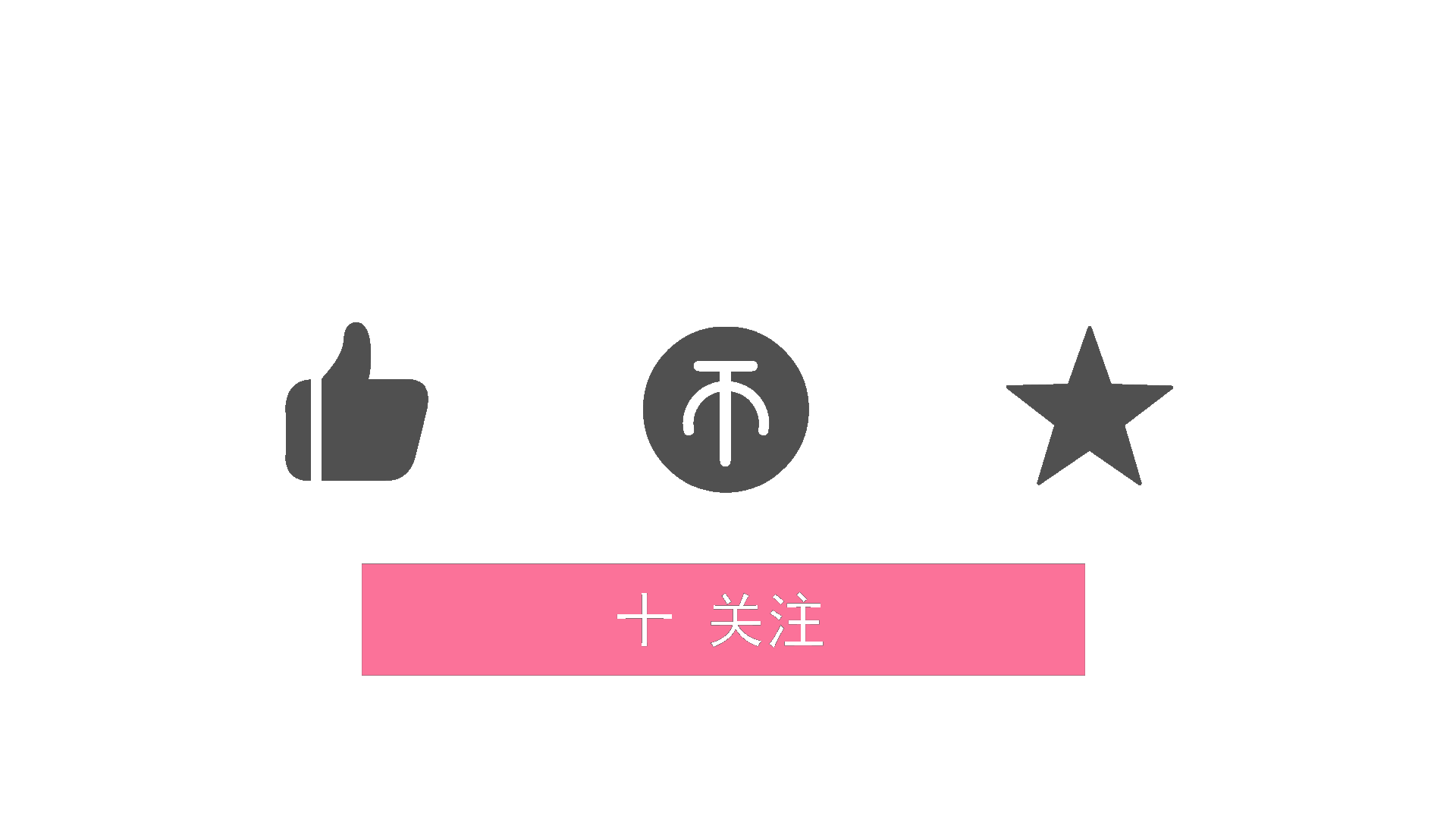💗wei_shuo的个人主页
🌐 Hello World !
文章目录
- ☢IDEA配置
- ☢JDK配置
- ☢Maven项目创建
- 💨配置maven环境变量
- 💨配置maven settings.xml文件
- 💨Maven项目创建
- ☢idea环境配置
- 💨配置maven环境
- 💨配置jdk环境
- 💨验证
- ☢Tomcat配置
- ☢jar包导入
☢IDEA配置
博客完整讲述IDEA专业版免费使用,JDK下载环境配置,Maven项目创建,Tomcat配置,完整搭建Servlet流程
Tip:
- 安装顺序:IDEA -> JDk -> Maven -> Tomcat
- IDEA安装使用在另外一篇博客
- 这是博主使用的各项版本,如果使用其他版本很有可能不兼容,不匹配导致各种错误
- JDK(jdk1.8.0_251)
- Maven(apache-maven-3.6.3-bin)
- Tomcat(apache-tomcat-8.5.82)
百度网盘提供各个版本链接,以及IDEA软件免费永久试用方法,Typora[2022]免费永久试用方法,以及settings.xml配置文件(下面会用到,可复制,也可以自己配置)
链接:https://pan.baidu.com/s/1wQ3o_nVtfKkLHClba60lUw?pwd=71ag
提取码:71ag
☢JDK配置
此电脑右键属性——点击右边的高级系统配置——点击环境变量——配置系统环境变量
- 首先配置系统变量,此处的变量名为JAVA_HOME 值为JKD安装路径 此处注意大小写
%JAVA_HOME%\bin




- 出现如下版本信息则说明jdk环境变量配置成功,否则检查环境变量
- 此处应该看java version 1.8.0.251 那一行 此处截图有误

☢Maven项目创建
💨配置maven环境变量
- 首先配置Maven环境变量,方法同配置jkd相同
- MAVEN_HOME 的值 选择 apache-maven-3.6.3-bin 目录下的 apache-maven-3.6.3


- 如下显示Apache-maven3.8.6 则为成功

💨配置maven settings.xml文件
- 可以直接把百度网盘xml文件直接复制过去覆盖
- 如果自己配置的话,需要注意每一对标签是否缺失
<?xml version="1.0" encoding="UTF-8"?>
<settings xmlns="http://maven.apache.org/SETTINGS/1.0.0"
xmlns:xsi="http://www.w3.org/2001/XMLSchema-instance"
xsi:schemaLocation="http://maven.apache.org/SETTINGS/1.0.0 http://maven.apache.org/xsd/settings-1.0.0.xsd">
<!-- Maven仓库地址,也就是创建的库文件目录里面的地址 -->
<localRepository>D:\Eclipse\apache-maven-3.6.3-bin\apache-maven-3.6.3\maven-repo</localRepository>
<!-- 下载地址更改为阿里云 -->
<mirrors>
<!-- 阿里云镜像 -->
<mirror>
<id>alimaven</id>
<name>aliyun maven</name>
<url>https://maven.aliyun.com/repository/public</url>
<mirrorOf>central</mirrorOf>
</mirror>
</mirrors>
<!-- 说明jdk版本 -->
</profiles>
<profile>
<id>jdk-1.8</id>
<activation>
<activeByDefault>true</activeByDefault>
<jdk>1.8</jdk>
</activation>
<properties>
<maven.compiler.source>1.8</maven.compiler.source>
<maven.compiler.target>1.8</maven.compiler.target>
<maven.compiler.compilerVersion>1.8</maven.compiler.compilerVersion>
</properties>
</profile>
</profiles>
</settings>


💨Maven项目创建
- 打开IDEA点击创建项目

- 注意,下面会回到这一步,及得回来看
- 这里的项目名称自定义,位置可以自己选择

- 选择maven目录——apache-maven-3.6.3-bin 下面的 apache-maven-3.6.3 此处图片有误


- maven目录中找到这个界面,创建一个目录,名称随意,这个目录作为后面的库目录

- 选择刚刚创建的库目录


☢idea环境配置
- 创建完并没有结束,还没有对idea进行配置
💨配置maven环境





- VM选线,填下下面内容两个选择一个填写,后面配置成功报错,则可以过来修改这个
-Darchetype=Internal
或者
-Dmaven.wagon.http.ssl.insecure=true -Dmaven.wagon.http.ssl.allowall=true -Dmaven.wagon.http.ssl.ignore.validity.dates=true

💨配置jdk环境

- 这里我已经配置,未配置需要点击+ 然后,选择jdk的安装目录 jdk1.8.0_251 应用即可

💨验证
关闭项目,再创建一次项目,以适应jdk环境,maven环境
- 看完下面三张图片,就可以回到上面需要大家注意的位置了
- 注意创建项目名称时,需要再次创建空目录,不可以使用之前的项目位置



分割线
- 出现.idea src traget pom.xml 目录则成功


☢Tomcat配置
- 接下来在idea中配置tomcat








- 如图出现则tomcat配置成功

☢jar包导入
- 创建目录,导入jar包
- 根据如下截图路径,依次创建三个目录,分别为 java resource lib

- 将java目录标记为源根
- resource目录标记为资源根


- lib目录中导入 apache-tomcat-8.5.82 -> lib 目录里面的,这个两个jar包

- 然后在项目结构中导入这两个jar包,否则项目不识别